Yksi tyylikäs vaihtoehto käsitellä tiedostojen vioittumista Windows-järjestelmässä on suorittaa SFC / scannow-komento koneella, jolla on käyttöjärjestelmä.
SFC, joka tarkoittaa System File Checker, tarkistaa kaikki suojatut järjestelmätiedostot vaurioiden varalta ja yrittää korjata ne kopioimalla välimuistitiedoston jokaisesta vioittuneesta tiedostosta system32 \ dllcache-kansiosta.
Tämä toimii joskus, mutta ei koko ajan. Esimerkiksi, jos välimuistissa oleva kopio on myös vioittunut, se ei onnistu.
Viesti, kuten "Windows Resource Protection löysi vioittuneet tiedostot, mutta ei pystynyt korjaamaan joitain niistä", korostaa ongelmaa.

Siellä ilmainen SFCFix-ohjelma tulee pelaamaan. Se jäsentää CBS.log-tiedoston, jonka sfc / scannow-komento luo vioittuneille tiedostoille niiden korjaamiseksi. Itse sovellus on kannettava ja yhteensopiva kaikkien uusimpien Windows-versioiden kanssa.
Ohjelman verkkosivustolla ei paljasteta paljoakaan siitä, miten ohjelma saavuttaa tämän ja miten se eroaa, vain siitä, että se "käyttää edistyneitä algoritmisia hakuja vioittuneiden / puuttuvien järjestelmätiedostojen löytämiseen ja korvaamiseen". Toisella verkkosivulla paljastetaan, että se käyttää tiedostoja hash.
Päivitys : Ohjelman verkkosivusto ei ole enää saatavilla. Olemme ladanneet palvelimellemme uusimman SFCFix-version. Voit ladata sen napsauttamalla seuraavaa linkkiä: SFCFix Huomaa, että emme tue ohjelmaa millään tavalla.
Ohjelmaa on helppo käyttää, mutta haluat kuitenkin olla varovainen siihen. Ensinnäkin, sinun on oltava varma, että järjestelmässä ei ole haittaohjelmia, jos korruption lähde oli haittaohjelmahyökkäys.
Toiseksi, sinun kannattaa luoda järjestelmän varmuuskopio vain siinä tapauksessa, että voit palauttaa Windowsin nykyisen version, jos jotain menee pieleen.
Suorita ennen SFCFix-sovelluksen suorittamista sfc / scannow, koska se käyttää prosessin luoman lokin tietoja.
- Napauta Windows-näppäintä, kirjoita cmd.exe, napsauta tulosta hiiren kakkospainikkeella ja valitse "Suorita järjestelmänvalvojana" avataksesi korotetun komentokehotteen.
- Kirjoita sfc / scannow ja paina Enter.
- Prosessi tarkistaa kaikki suojatut järjestelmätiedostot vaurioiden varalta ja yrittävät korjata vioittuneet tiedostot.
Kun prosessi on suorittanut kurssin, suorita SFCFix järjestelmässä.
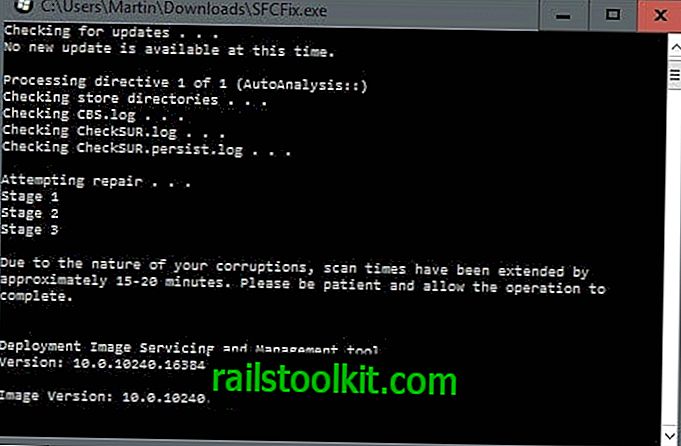
Täydellinen skannaus voi kestää 15 minuutista 30 minuuttiin useista tekijöistä riippuen. Ohjelma ilmoittaa, kestääkö skannaus kauemmin kuin ennustetut 15 minuuttia, jotta tiedät kuinka kauan sinun on odotettava noin.
Ohjelma avaa skannauksen jälkeen muistion asiakirjan, jossa luetellaan skannauksen tulokset. Se paljastaa jokaisen vioittuneen tiedoston täydellisen polun ja onko SFCFix korjaus tai korjaus onnistunut.
Päättävät sanat
Koska ei ole selvää, kuinka se korjaa vioittuneet tiedostot, on suositeltavaa ryhtyä varotoimiin, ennen kuin suoritat sen Windows-koneessa. Ohjelma voi auttaa sinua ratkaisemaan tiedostovikavirheet, joita Windows itse ei voi korjata.














